- Se Valorant non si aggiorna o se il suo aggiornamento si blocca, il gioco può risultare inaccessibile all'utente.
- Eseguire Valorant kommer amministratore è un modo efficace per forzare Valorant ad aggiornarsi e ottenere nuovamente l'accesso al gioco.
- Alcuni bug minori e connessioni Internet instabili posssono causare questo problema di aggiornamento in Valorant.
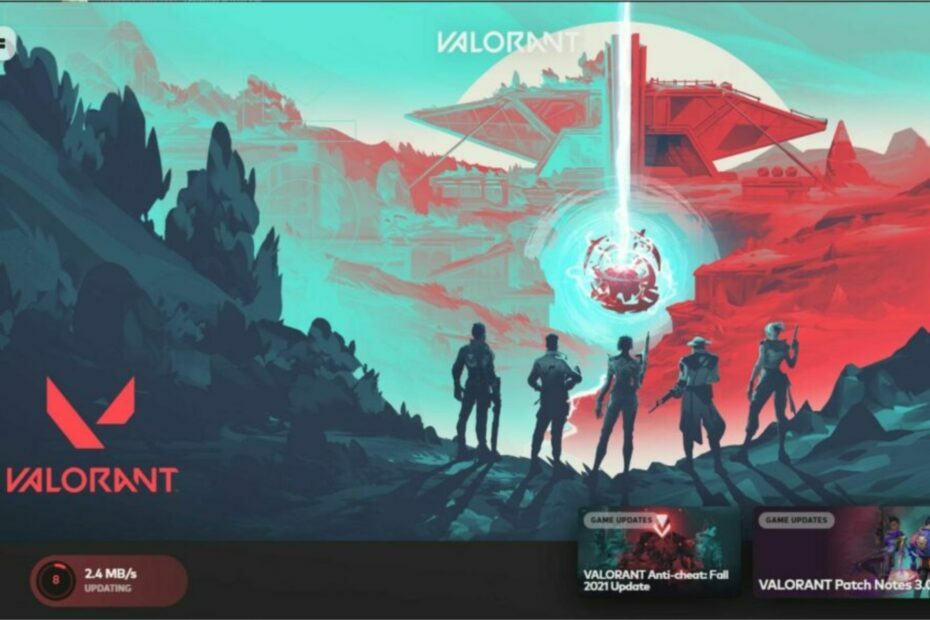
xINSTALLER VED AT KLIKKE PÅ DOWNLOAD FIL
SPONSORIZZATO
- Hent og installere Fortect sul tuo pc.
- Apri lo strumento e Avvia la scansione.
- Få klik her Ripara e correggi gli errori i pochi minuti.
- Fino ad ora, ben 0 utenti hanno già scaricato Fortect questo mese.
Hai riscontrato difficoltà che impediscono l'aggiornamento di Valorant? Questo è sicuramente un problema fastidioso molto diffuso all’interno della comunità dei giocatori.
Sebbene Valorant rimanga una delle piattaforme di gioco più utilizzate, migliaia di utenti si lamentano di questo errore e di altri problemi che sono all'ordine del giorno.
I problemi di aggiornamento potrebbero riflettersi in modi diversi, come la velocità di download bloccata a 0,1 kb/s, Valorant che non si scarica, ecc. Sebbene diversi, hanno tutti årsag lignende tra loro.
Pertanto, abbiamo messo a punto alcune delle soluzioni di risoluzione dei problemi più efficaci per risolvere questo problema con forza e assicurarti di ottenere nuovamente l'accesso al tuo gioco.
Perché Valorant non si aggiorna?
Sebbene possano esserci diversi motivi che potrebbero scatenare questo problema, in seguito ai feedback degli utenti, restringiamo il campo a queste cause principali:
- Bug minori: la risoluzione dei problemi e i controlli del routing saranno molto utili in questo caso.
- Internetforbindelse: dall'esperienza dell'utente, desumiamo che quando si utilizza una connessione Internet scarsa eller ustabile, potrebbero verificarsi problemi di aggiornamento.
- Aggiornamento di Windows: alcuni utenti hanno anche identificato un systema operativo forældet kommer possibile causa di problemi di aggiornamento su Valorant. Anche le GPU forældet rientrano i questa kategori.
- Riot Vanguard – Alcuni problemer med Riot Vanguard potrebbero rendere impossibili gli aggiornamenti til Valorant.
Vediamo ora alcune delle soluzioni più efficaci che funzioneranno indipendentemente dalle årsag.
Cosa posso fare se Valorant non si aggiorna?
Prima di intraprendere una qualsiasi di queste soluzioni complesse, ti consigliamo di provare quanto segue:
- Riavvia til computer: un riavvio consente ad alcuni processi di arrestarsi correttamente e di funzionare nuovamente correttamente.
- Brug forskelligt profil: anche l’utilizzo di un profilo utente diverso sul tuo computer Windows può essere d’aiuto. Ad esempio, puoi cambiare l’utente in ospite, aggiornare Valorant tramite quell’utente e vedere se funziona.
- Cambia connessione internet – La connessione a una rete stabile e buona eliminerà i dubbi derivanti da connessioni internet difettose.
1. Aggiorna Windows
- Præmi il smag Windows + jeg pr. april l'app Impostazioni.
- Seleziona Windows opdatering.

- Fai klik su Controlla aggiornamenti.

- Se è disponibile un aggiornamento, scaricalo e installalo
- Una volta completato l'aggiornamento, riavvia il PC.
Consiglio dell'esperto:
SPONSORIZZATO
Alcuni problemer med pc'en har problemer med at korrigere, så du kan bruge filer til system og arkivering af Windows mancanti eller danneggiati.
Assicurati di utilizzare uno strumento dedicato come Fortect, che eseguirà la scansione e sostituirà i filen danneggiati con le loro nuove versioni trovate nel suo archivio.
L'incompatibilità è spesso un grosso problema per i giochi avanzati come Valorant. Sarebbe utile se avessi un Windows che soddisfi tutti i requisiti per il gioco.
2. Consenti Valorant tramite Firewall
- Præmi il smag Windows + R, digit pannello di kontrol e præmi Invio.

- Cambia la visualizzazione inIcon grandi.

- Selezion l'opzione Windows Defender Firewall.

- Få klik her Tilladelse af app eller funktionalitet af riquadro sinistro tramite Windows Defender Firewall.

- Premi Modifica impostazioni nella nuova pagina. Questo ti consentirà di aggiungere Valorant.

- Få klik her Samtykke un'altra app, cerca Valorant e fai clic sul pulsante april.

- Nella schermata successiva fai clic sul pulsante Aggiungi, seleziona le due caselle accanto ad Aggiungi e avrai finito con le impostazioni del firewall.
Samtykke til Valorant di attraversare il firewall, puoi risolvere il problema degli aggiornamenti Valorant bloccati.
Questi tre modi significativi costringono Valorant ad aggiornare e riavviare il gioco. Tuttavia, ecco alcune altre soluzioni che puoi provare se nessuna di queste funziona.
Alcuni utenti affermano che queste sono le soluzioni che hanno funzionato meglio per loro. Quindi puoi provarli anche tu.
3. Ripara i fil di gioco Valorant
- April il client Riot e fai clic sull'icona del profil nell'angolo in alto a destra dello schermo.

- Få klik her Impostazioni.

- Nelle impostazioni, seleziona Valorant e fai clic sul pulsante Ripara.
Alcuni file di gioco potrebbero essere danneggiati o addirittura eliminati. I overensstemmelse med motivet kan du få en scansionsdiagnose for sapere dove og cosa riparare.
- Elevator Udnyttelse af CPU til Valorant: Come Ridurlo
- Schermata Blu Vgk.sys med Valorant: 5 Correzioni Rapide
- Valorant non Funziona til Windows 11: Årsag e kommer Risolvere
4. Godkend en Valorant di eseguire l'amministratore
- Præmi il smag Windows, inserisci Valorant e fai clic sull’app Valorant.
- Nel riquadro destro dello schermo, seleziona l'opzione Esegui kommer til administration.

Abilitare il privilegio di amministratore per il tuo gioco può aiutarlo a funzionare meglio. Questo di solito dà al gioco il potere di sovrascrivere le autorizzazioni che potrebbero averne influito sulle prestazioni. Quindi, questo dovrebbe risolvere il mancato download di Valorant o il blocco a 0,1 kb/s.
5. Afinstaller og geninstaller Valorant
- Præmi il smag Windows + R, digital pannello di kontrol e præmi Invio.
- Cambia visualizzazione pr i Kategori.
- Billetpris klik på Afinstaller et program.
- Seleziona Riot Vanguard dall'elenco, quindi fai clic sul pulsante Afinstaller.
- Vai al sito ufficiale di Valorant, download og installation il gioco.
La disinstallazione del gioco potrebbe eliminare i progressi e le informazioni salvate se non ne viene eseguito il backup. Pertanto, dovrebbe essere l'ultima opzione da provare in questo elenco. Ciò risolverà automaticamente i problemer med aggiornamento di Valorant.
I poche parole, Valorant non si aggiorna o diverse condizioni possono causare un blocco del suo aggiornamento. Le soluzioni messe a disposizione sono molto efficaci e puoi provarle per vedere quale sia più adatta nel tuo caso.
Puoi lasciare le tue domande e suggerimenti qui sotto nella sezione commenti. Ci piacerebbe sapere quale delle soluzioni ha funzionato per te.
Har du et problem?
SPONSORIZZATO
Se i suggerimenti che ti abbiamo dato qui sopra non hanno risolto il tuo problema, il tuo computer potrebbe avere dei problemi di Windows più gravi. Ti suggeriamo di scegliere una soluzione completa come Fortect pr. risolvere problemi in modo efficiente. Dopo l'installazione, basterà billetpris klik på pulsante Visualisering og opdatering e successivamente su Avvia riparazione.
![Deaktiver Modo Oscuro En Chrome de Esta Manera [+Video]](/f/d0cdda22d1a27bed710820937217aa25.png?width=300&height=460)
![Preparazione del Ciclo di Riparazione Automatica [Windows 11]](/f/8c2185f5690f41cb72d3e1310669d28c.png?width=300&height=460)
